Gegevens met de connector Dashboard voor uitstootimpact voor Azure importeren
Het dashboard Duurzaamheid bevat een connector naar het Dashboard voor uitstootimpact voor Azure. Het Dashboard voor uitstootimpact geeft u inzicht in de CO2-uitstoot die wordt gegenereerd via Azure-services. De CO2-boekhouding van Microsoft strekt zich uit over elk van de drie scopes voor uitstoot en maakt gebruik van een door derden gevalideerde methodologie. Het werkt met een consistente en nauwkeurige CO2-boekhouding om de impact van Microsoft Cloud Services op de ecologische voetafdruk van klanten te kwantificeren. Microsoft is de enige cloudprovider die dit niveau van transparantie biedt aan klanten bij het samenstellen van rapporten voor vrijwillige of wettelijke rapportagevereisten. Met het Dashboard voor uitstootimpact kunnen gebruikers de volgende taken uitvoeren:
- Volgen van de directe en indirecte uitstoot van broeikasgassen die verband houden met hun cloudgebruik.
- Inzicht krijgen in uitstoot die in de loop van de tijd is vermeden dankzij de efficiëntie van het Microsoft-datacentrum.
- Eenvoudig bevindingen delen via export van cloudgegevens. Bevindingen worden weergegeven in tonnen CO2-equivalent.
Sustainability Manager biedt de verbonden ervaring door integratie met het Dashboard voor uitstootimpact via het connectorframework. Azure-klanten kunnen Sustainability Manager niet alleen gebruiken om hun totale CO2-uitstoot over de verschillende scopes te bepalen, maar ook om inzicht te krijgen in hun scope 3-uitstoot vanuit Azure-services. Toegang tot het Dashboard voor uitstootimpact vereist een Enterprise Agreement (EA)-inschrijvingsnummer of factureringsaccount-id en beheerderstoegang. Nadat de referenties zijn gevalideerd, kan het tot 24 uur duren dat er verbinding kan worden gemaakt en gebruiksgegevens kunnen worden berekend.
Vereisten voor het Dashboard voor uitstootimpact
Azure-uitstoot is rechtstreeks gerelateerd aan Azure-kosten. Als gevolg hiervan moeten zowel de service-principal die wordt gebruikt om Azure-uitstoot te lezen als de gebruiker die de verbinding in Sustainability Manager maakt, toestemming hebben om factureringsrekeninggegevens van uw Azure-abonnement te lezen.
Daarnaast moet u inzicht hebben in inschrijvingsrekeningen en factureringsrekeningen, die gescheiden zijn op basis van uw Azure-abonnement:
Als u een factureringsrekening van uw Azure-abonnement gebruikt, hebt u minimaal leesrechten/-toegang nodig. De factureringsrekening moet bij dezelfde tenant horen als Sustainability Manager. Ga naar Informatie over beheerdersrollen van Microsoft-klantovereenkomsten in Azure voor meer informatie over rollen en machtigingen voor factureringsrekeningen.
Als u een EA-rekening (Enterprise Agreement-rekening) van uw Azure-abonnement gebruikt, moet u de rol EnrollmentReader toewijzen aan de service-principal. Ga naar Rollen toewijzen aan namen van Azure Enterprise Agreement-service-principals voor meer informatie over machtigingen en het toewijzen van rollen voor een EA.
Voer de volgende stappen uit voordat u verbinding kunt maken met het Dashboard voor uitstootimpact:
Stel een service-principal in:
- Maak een nieuwe service-principal in dezelfde tenant als Sustainability Manager.
- Wijs de rol Lezer van factureringsrekeningen toe aan de nieuwe service-principal (of EnrollmentReader als u een EA-account gebruikt).
Zorg ervoor dat de gebruiker die de verbinding maakt in Sustainability Manager ook de rol Lezer van factureringsrekeningen heeft (of EnrollmentReader als u een EA-account gebruikt).
Belangrijk
Zorg ervoor dat de juiste machtigingen zijn toegepast op facturerings- of inschrijvingsrekeningen.
U kunt niet één verbinding maken voor meerdere factureringsaccounts. U moet één verbinding per factureringsaccount maken.
Sustainability Manager ondersteunt geen cross-tenant toegang tot Dashboard voor uitstootimpact informatie in Azure.
Verbinding maken met het Dashboard voor uitstootimpact
Volg deze stappen om gegevens uit het Dashboard voor uitstootimpact te importeren.
Selecteer in het navigatiedeelvenster aan de linkerkant Gegevensimporten onder Gegevensbeheer.
Selecteer de tegel CONNECTORS VAN GEGEVENSPROVIDERS .
Selecteer de optie Dashboard voor uitstootimpact voor Azure onder Een gegevensbron kiezen om uw gegevens te verbinden en selecteer vervolgens Volgende.
Als u voor de eerste keer verbinding maakt met het Dashboard voor uitstootimpact, voert u de aanmeldingsgegevens in voor het Dashboard voor uitstootimpact voor Azure. Selecteer in de vervolgkeuzelijst Referenties selecteren de optie +Referentie toevoegen. Voltooi de velden met de volgende gegevens:
Veld Omschrijving Bijnaam voor referenties Gebruiksvriendelijke bijnaam. Klant-ID Client-id van de service-principal. Clientgeheim Clientgeheim van de service-principal. Facturerings-ID Facturerings-id van de factureringsrekening voor uw Azure-abonnement. U vindt de facturerings-id in de Azure Portal onder Cost Management & Billing. Organisatie-eenheid Selecteer de organisatie-eenheid waaraan Azure-emissies moeten worden gekoppeld. 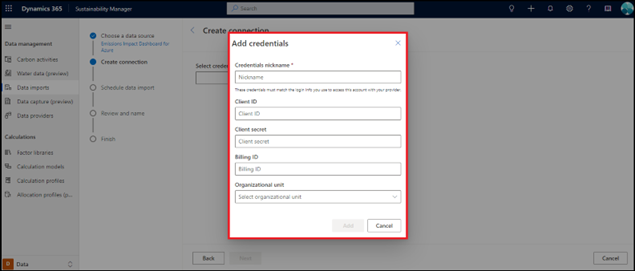
Selecteer Toevoegen. Het systeem kan tot 45 seconden nodig hebben om de referenties te valideren. Op dat moment kunt u meer referenties toevoegen of u kunt doorgaan naar de volgende stap door Volgende te selecteren.
Plan de gegevensvernieuwing. Het vernieuwen kan automatisch gebeuren met een bepaalde frequentie of volgens een bepaald schema.
Voer een naam in en selecteer Verbinden.
Selecteer Gereed.
Referenties toevoegen via de pagina Gegevensprovider
Met Sustainability Manager kunnen gebruikers hun referenties rechtstreeks invoeren op de pagina Gegevensprovider voor connectoren zoals het Dashboard voor uitstootimpact. Als gevolg hiervan hoeven gebruikers geen referenties in te voeren wanneer ze een import instellen. Een gebruiker kan gewoon de ingevoerde referenties selecteren in de vervolgkeuzelijst en doorgaan met het toevoegen van de import.
Om referenties toe te voegen vanuit de pagina Gegevensproviders, voert u deze stappen uit.
Selecteer in het navigatiedeelvenster aan de linkerkant Gegevensproviders onder Gegevensbeheer.
Selecteer in de lijst met providers het Dashboard voor uitstootimpact voor Azure. Er wordt een pagina met details geopend.
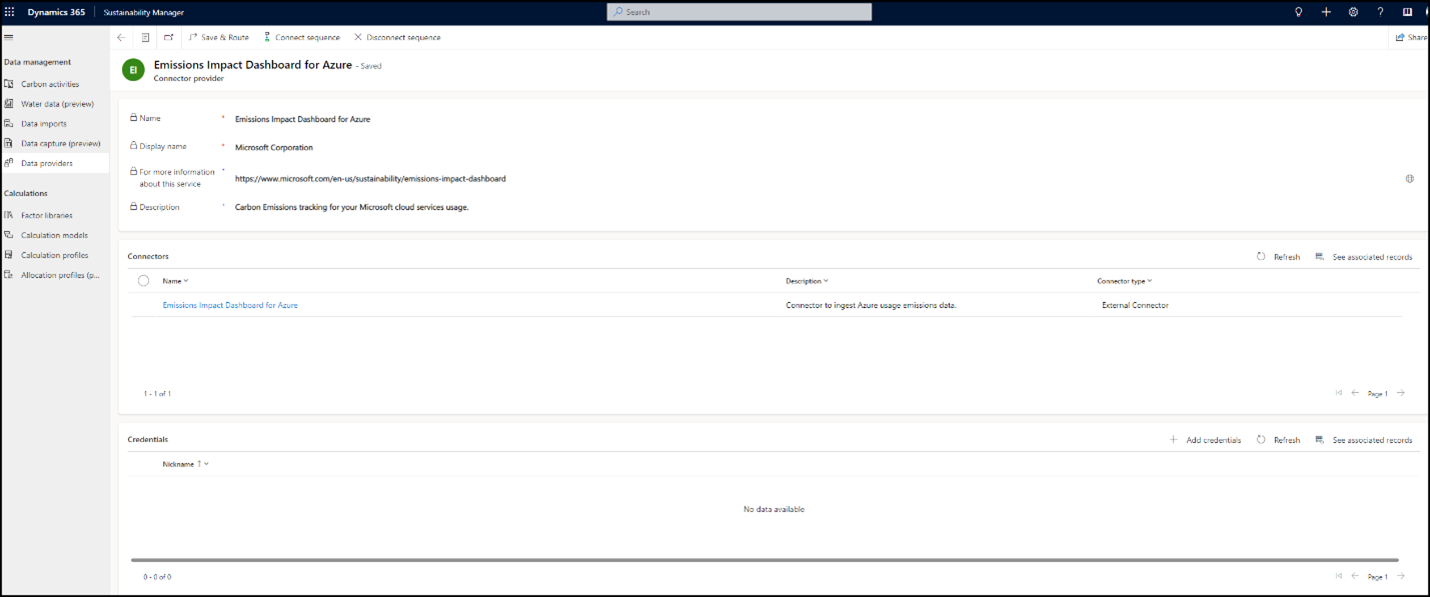
Selecteer onder aan de pagina, onder Referenties, de optie Referenties toevoegen. Hetzelfde dialoogvenster dat werd gebruikt in de importervaring, wordt weergegeven.
Voer de referenties in voor Dashboard voor uitstootimpact. Deze gedetailleerde gegevens omvatten een bijnaam bij de referenties, klant-id, klantgeheim, facturerings-id, tenant-id en organisatie-eenheid.
Als u klaar bent, selecteert u Toevoegen. Het systeem bevestigt de referenties en vraagt of u nog een set referenties wilt toevoegen.
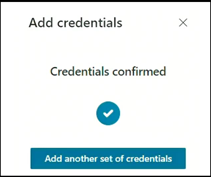
Als u geen referenties meer wilt toevoegen, sluit u de pagina Referenties toevoegen. U wordt geleid naar de pagina Import maken.
Selecteer de referenties die u hebt ingevoerd en selecteer vervolgens Volgende
Plan de gegevensvernieuwing. Het vernieuwen kan automatisch gebeuren met een bepaalde frequentie of volgens een bepaald schema.
Voer een naam in en selecteer Import maken.
Selecteer Gereed.
Wanneer u een nieuwe import toevoegt aan het Dashboard voor uitstootimpact, zijn deze referenties beschikbaar voor selectie in de vervolgkeuzelijst onder de opgegeven bijnaam.
Een Dashboard voor uitstootimpact-import bewerken
Met Sustainability Manager kunnen gebruikers een eerder gemaakte Dashboard voor uitstootimpact-verbinding bijwerken en nieuwe referenties toevoegen, de geplande vernieuwing wijzigen of de verbindingsnaam bijwerken.
Volg deze stappen om een bestaande Dashboard voor uitstootimpact-verbinding te bewerken.
Selecteer in het navigatiedeelvenster aan de linkerkant Gegevensimporten onder Gegevensbeheer.
Selecteer de bestaande Dashboard voor uitstootimpact-gegevensimport.
Selecteer Import bewerken boven aan de pagina.
Selecteer Referenties toevoegen in de vervolgkeuzelijst om nieuwe referenties toe te voegen.
Voer de details in die nodig zijn om de nieuwe referenties te maken en selecteer vervolgens Toevoegen. Selecteer vervolgens Volgende onder aan de pagina.
Als u alleen het schema voor het vernieuwen van gegevens wilt bijwerken, selecteert u Volgende onder aan de pagina. U kunt vervolgens de gegevensvernieuwing of importnaam bijwerken. Als u klaar bent, selecteert u Opslaan.
Selecteer Gereed.
Gerelateerde informatie
- Overzicht van gegevensimport
- Incrementele gegevensvernieuwing
- Gegevens importeren met Excel-sjablonen
- Gegevens importeren met Power Query
- Gegevens importeren met gegevensprovider-connectoren
- Gegevens handmatig importeren
- Wijzig eigendom van gegevensimportverbinding (preview)
- Gegevensimporten bekijken
- Overwegingen en veelgestelde vragen
- Integratie
